Как можно очистить папки с временными файлами в операционной системе MS Windows и освободить место на жестком диске компьютера:

Во время работы на компьютере под управлением операционной системы
MS Windows, многие программы создают временные файлы в системных папках для своей работы. Однако при некорректном завершении этих программ или при выключении компьютера без предварительного закрытия этих программ, эти
временные файлы часто не удаляются и остаются на вашем жестком диске. Это приводит к накоплению ненужных файлов, которые занимают ценное дисковое пространство и могут замедлить скорость доступа к жесткому диску.
Временные папки в современной операционной системе могут занимать десятки гигабайт!
Чтобы решить эту проблему, рекомендуется периодически очищать временные папки операционной системы
MS Windows. Для упрощения этого процесса мы предлагаем воспользоваться нашей программой
WinTools.one. Эта программа автоматизирует процесс очистки, позволяя вам легко и быстро освободить дисковое пространство и улучшить производительность вашего компьютера.
1. Запустите программу WinTools.one, дважды кликнув по ярлыку
WinTools.one Professional на рабочем столе или выбрав его из меню
‘Пуск’. Дождитесь, пока программа полностью загрузится. В меню, расположенном внизу главного окна программы, выберите инструмент
‘Scan Folders’, нажав на кнопку ‘Folders’ в меню. Этот инструмент поможет вам сканировать выбранные временные папки.
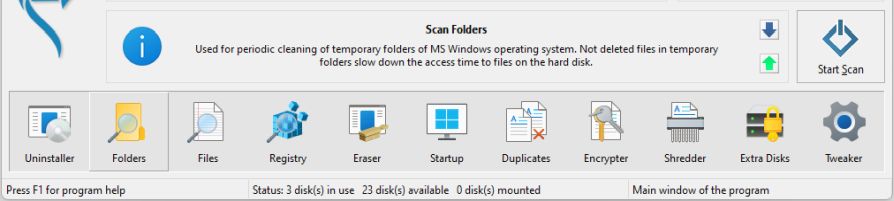
2. На странице инструмента ‘Scan Folders’ вы увидите список временных и пользовательских папок, которые программа будет сканировать. Также здесь представлен список найденных результатов и следующие кнопки:
● ‘Scan’: запускает сканирование папок из списка, отмеченных галочками.
● ‘Remove’: выполняет сканирование и очистку временных файлов.
● ‘Open Folder’: позволяет открыть выбранную папку в Проводнике
MS Windows для ознакомления с её содержимым.
● ‘Default’: возвращает настройки инструмента к значениям по умолчанию.
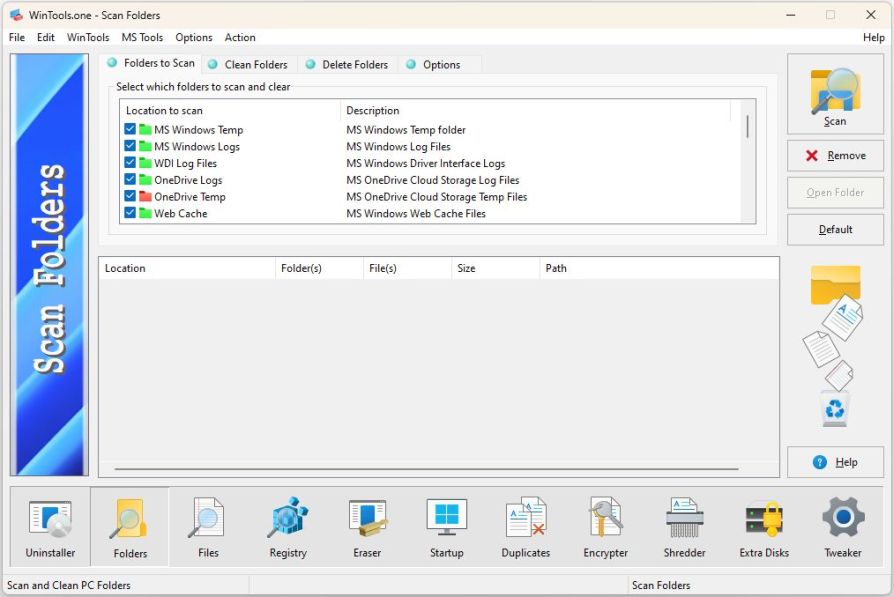
3. Нажмите кнопку ‘Scan’, чтобы начать процесс сканирования временных папок. Это позволит вам увидеть, сколько файлов содержат эти папки и какой объем дискового пространства они занимают.
В приведенном ниже примере после завершения процесса сканирования программа обнаружила
8270 файлов и 3366 папок, занимающих 20.84 GB на жестком диске. Эта информация поможет вам лучше понять, как распределено пространство на вашем диске, и принять решение о необходимости очистки.
Помимо этого, программа предоставляет детальную информацию о каждом файле и папке, что позволяет вам принимать более обоснованные решения о том, какие файлы стоит удалить.
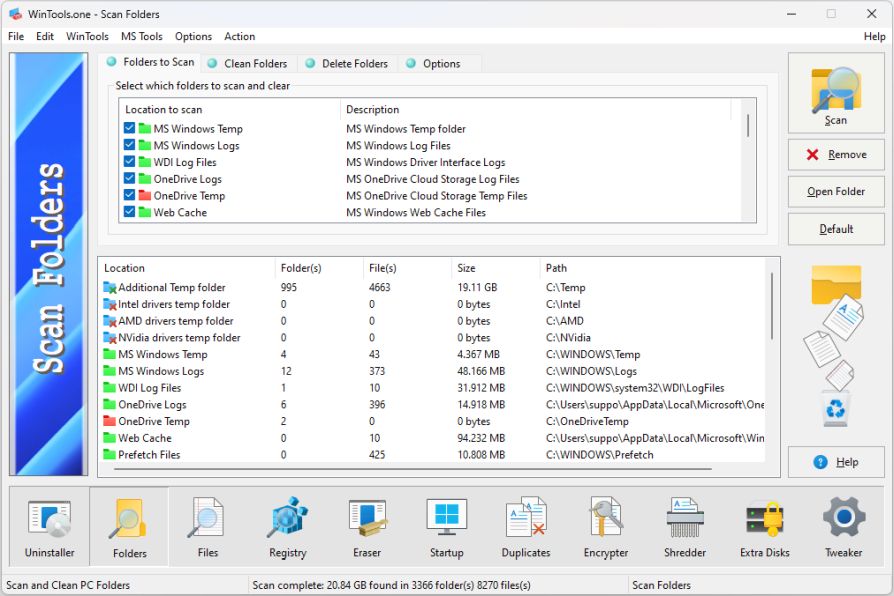
4. Для начала процесса сканирования и очистки временных папок нажмите кнопку
‘Remove’. В этом случае программа просканирует и очистит все папки, отмеченные галочками, из списка временных папок.
Обратите внимание, что после очистки папок все временные файлы будут перемещены в Корзину. Это предоставляет дополнительную защиту, так как в случае ошибки вы всегда сможете восстановить удаленные файлы из
Корзины операционной системы MS Windows.
Инструмент ‘Scan Folders’ также предлагает дополнительные пользовательские настройки, которые позволяют пользователю добавить свои папки для очистки. В частности, есть два списка:
● ‘Clean Folders’: здесь пользователь может добавить папки, содержимое которых будет удаляться. Это полезно, если вы хотите регулярно очищать определенные папки от ненужных файлов.
● ‘Delete Folders’: здесь пользователь может добавить папки, которые будут полностью удаляться вместе со всем их содержимым. Эта функция должна использоваться с осторожностью, так как она удаляет не только файлы, но и саму папку.
Эти настройки делают инструмент ‘Scan Folders’ гибким и настраиваемым, позволяя пользователям адаптировать процесс очистки под свои конкретные потребности. Однако, всегда следует быть осторожными при использовании этих функций, чтобы избежать случайного удаления важных данных.
Программное обеспечение из руководство по настройке
 Скачать WinTools.one Pro WinTools.one Официальный Сайт
Скачать WinTools.one Pro WinTools.one Официальный Сайт
 RAM Saver 25.0 Professional
RAM Saver 25.0 Professional
это ваше универсальное решение для более быстрого и эффективного компьютера! Этот простой в использовании инструмент для оптимизации RAM разработан для повышения производительности вашего компьютера, освобождая больше памяти для ваших приложений. RAM Saver Pro работает, дефрагментируя системную память для более быстрого доступа, повышая эффективность кэшей вашего процессора и материнской платы, восстанавливая утечки памяти от плохо работающих приложений и временно выгружая неиспользуемые библиотеки на диск, среди других трюков оптимизации. Эти улучшения обеспечат более быструю и эффективную работу ваших любимых приложений и игр, вдохнув новую жизнь даже в самые старые компьютеры. Не позволяйте медленной работе замедлить вас. Разблокируйте весь потенциал вашего компьютера с помощью RAM Saver Pro уже сегодня!
Совместима с операционными системами: WS Windows 11/10/8.1/8/7/VISTA/Me/XP/2000 x86 x64; Размер программы: 3 MB
 ExtraMAME 25.0
ExtraMAME 25.0
это ваш вход в мир тысяч классических аркадных игр прямо на вашем ПК! Это компактная оболочка Windows GUI для MAME, эмулятора Multiple Arcade Machine, созданного Николой Салморией и командой MAME. ExtraMAME меньше по размеру и проще в использовании. Он не заставляет вас бороться со сложными конфигурациями и совместим со всеми играми MAME. Вспомните свои любимые аркадные игры прямо на вашем ПК без всяких проблем. С ExtraMAME вы можете окунуться в мир ностальгии и наслаждаться бесконечными часами захватывающей игры. ExtraMAME - это не просто эмулятор, это ваш портал в прошлое, где вы можете снова испытать радость от игры в классические аркадные игры. Присоединяйтесь к нам и начните свое путешествие в мир аркад уже сегодня!
Совместима с операционными системами: WS Windows 11/10/8.1/8/7/VISTA x64; Размер программы: 80 MB



это универсальный инструмент, разработанный для всех - от новичков до инженеров-компьютерщиков - для оптимизации операционной системы MS Windows. Он повышает производительность системы, исправляет ошибки, освобождает дисковое пространство и управляет установленными программами. Кроме того, он защищает конфиденциальную информацию и поддерживает операции с виртуальными дисками. WinTools.one Pro - это следующее поколение программы WinTools.net. Он воплощает все достоинства WinTools.net, вводит новые современные инструменты и оптимизирован для последних версий MS Windows. В соответствии с развивающимися технологическими трендами, он прекратил поддержку операционных систем, которые больше не поддерживаются Microsoft. Опыт оптимизации с WinTools.one Pro - ваше универсальное решение для более плавного, быстрого и эффективного компьютера!
Совместима с операционными системами: WS Windows 11/10/8.1/8/7/VISTA x86 x64; Размер программы: 3 MB